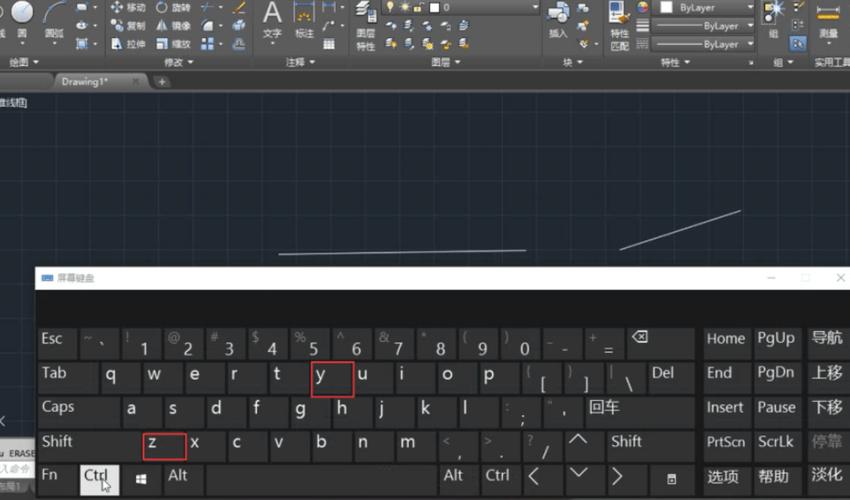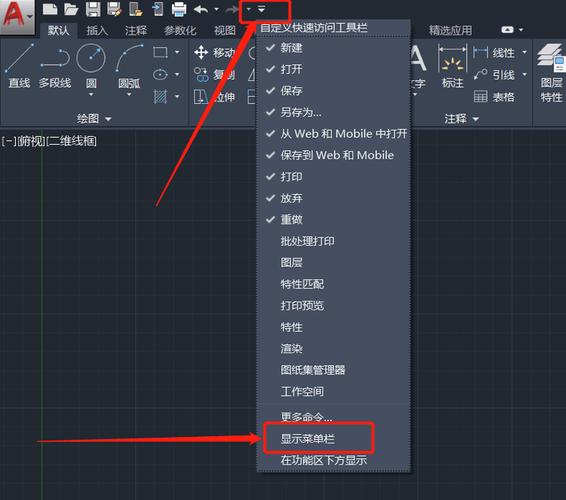本文将详细说明如何在2018版CAD软件中调出命令行,帮助用户提高绘图效率和操作便捷性。
在使用AutoCAD这一专业绘图工具时,
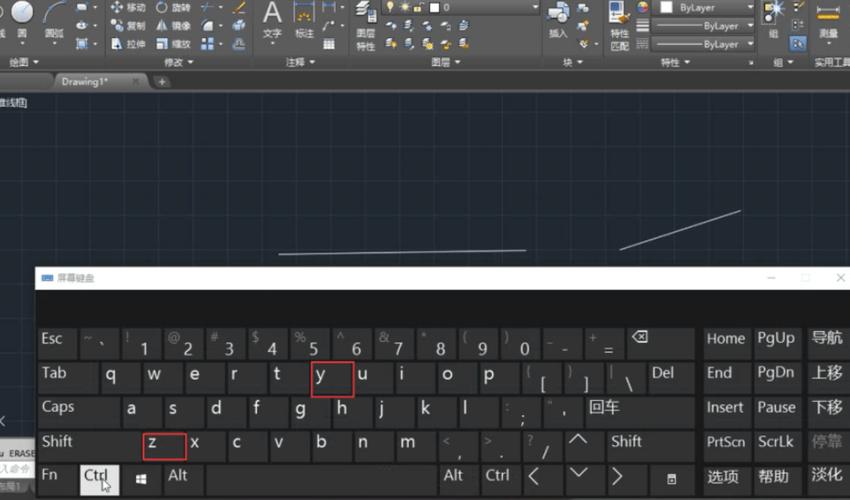
命令行
功能是不可或缺的重要组成部分。它不仅能够提升绘图的精度,还能加快执行效率。然而,有些用户在安装或升级到2018版CAD软件后,可能会发现命令行不见了,这对于习惯于使用命令行进行各种操作的设计师来说无疑是不便的。接下来,我们将一步步讲解如何找回消失的命令行窗口,并对其进行有效的利用和设置。首先,要确认命令行并不是由于界面布局的变更而被隐藏。进入CAD软件主界面后,可以通过菜单栏上的“查看”选项来调整工作空间的显示配置。在“查看”选项下,你应该能找到相关的工作空间切换选项,如“草图与注释”或“3D建模”。选择适合的工作空间模式,它会自动调用推荐的界面布局,其中就包括了默认显示的命令行窗口。如果这样仍然无法看到命令行,可以继续以下步骤。其次,通过快捷键来重新打开命令行窗口。这是在CAD中快速解决问题的一种常用方法。你可以按下键盘上的
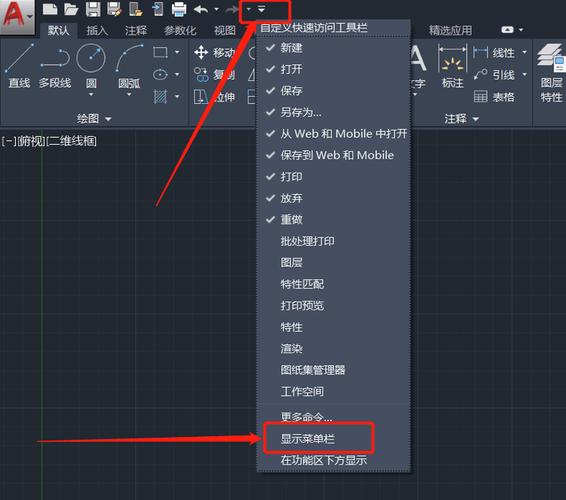
CTRL
+
9
快捷键组合(Ctrl+9),这是专门用于显示或隐藏命令行的快捷方式。按下该组合键一次,如果命令行已被隐藏,则此时会重新出现。而如果已经显示,则会被隐藏。通过这种方式,可以快速检查命令行的状态。如果快捷键没有效果,则有可能是CAD的系统变量出现了问题。此时,需要检查CAD的图形界面设置是否被修改或损坏。可以尝试输入系统变量“
COMMANDLINE
”,在命令提示框中键入并执行,将其值设置为1,以强制显示命令行窗口。此外,也可以通过其他相关的系统变量,如“
CMDLINEHIDE
”确保它未激活,因为该变量控制着命令行窗口的隐藏状态。当命令行恢复正常显示后,建议对其位置及大小做一些个性化的调整。通常情况下,命令行窗口悬浮在绘图区底部,但用户可以根据需要拖动它,使其停靠在屏幕的任意边缘,甚至可以设为浮动模式供自由移动。点击并拖拽命令行窗口左侧的拖动区域,可以轻松改变它的位置。此外,通过鼠标右键单击命令行窗口,可以在弹出的菜单中调整命令行的高度,从而容纳更多的历史命令记录。为了更加高效地利用命令行功能,可以自定义命令行的提示样式和颜色。通过进入“选项”对话框,在“显示”标签页中调整颜色设置,可以改变命令行背景色、文本色等属性,以增强可读性和舒适度。这种个性化设置,尤其有助于长时间工作的情况下减缓视觉疲劳,提升操作体验。在熟悉了如何调出命令行之后,用户还可以利用命令行进行高级操作。例如,许多复杂的绘图操作依赖于脚本或自定义命令,这些都需通过命令行来输入和执行。同时,命令行还提供了自动完成功能,当用户开始输入指令时,会根据已有命令提供智能提示,从而减少打字错误,提高输入速度。总体来说,掌握2018版CAD命令行的使用技巧,不仅能显著提高日常工作的效率,还能让你在处理复杂任务时如虎添翼。通过上述方法,无论是恢复命令行的显示,还是对其进行深度的个性化定制,用户都能够获得一流的操作体验。相信随着不断的探索和实践,命令行这一工具将成为您不可或缺的助手,为您的设计事业助力。
BIM技术是未来的趋势,学习、了解掌握更多BIM前言技术是大势所趋,欢迎更多BIMer加入BIM中文网大家庭(http://www.wanbim.com),一起共同探讨学习BIM技术,了解BIM应用!